Как удалить ютуб с телефона андроид: инструкция
Содержание:
- В каких случаях следует заблокировать Ютуб от ребенка на Андроиде?
- Как ограничить использование YouTube с помощью Social Fever
- Частичная блокировка
- Жалобы через сервис Ютуб
- Родительский контроль YouTube — что это такое
- С каких устройств возможно включение?
- Способы блокировки Ютуб от детей на компьютере
- Отключение субтитров на мобильном телефоне или планшете
- Удаление Ютуба через рут
- Способы блокирования
- Блокировочка: виды, методы и последствия
- Актуальные методы ограничений на ютубе для детей
В каких случаях следует заблокировать Ютуб от ребенка на Андроиде?
- ребенок ночными часами сидит в интернете
- подросток вместо уроков сидит в Сети
- впадает в депрессивное состояние, замыкается в себе
- повышается нервозность, страхи
- нарушается сон
Чтобы не доводить ребенка до такого состояния негативной информацией, следует, заблаговременно побеспокоится о блокировании Ютуб, других нежелательных сайтов.
Как это сделать, расскажем ниже.

Ограничьте просмотр нежелательной информации на Ютуб , на телефоне платформы Андроид, для вашего ребенка
Перед тем, как рассказать про варианты блокировки, напомним, об установке ограничений по возрасту в самой программе YouTube. Для этого следует установить опцию «Безопасный режим», в котором будут закрыты все видеоролики, фильмы, не допустимые детям до 18 лет.

Опция «Безопасный режим»
Как ограничить использование YouTube с помощью Social Fever
Social Fever – это мобильное приложение для цифрового благополучия пользователей, разработанное известной компанией Systweak Software для пользователей Android.
Social Fever не только позволяет вам установить ограничение на использование YouTube, но также позволяет вам установить аналогичный контроль использования и для других приложений, что даёт лучший способ провести цифровую детоксикацию.
Social Fever позволяет пользователям устанавливать ограничения по времени для YouTube и других наиболее часто используемых приложений. Приложение «заставляет» пользователя сделать перерыв или отложить экран, когда таймер достигнет установленного предела.
Вот как вы можете установить ограничение по времени на YouTube через Social Fever и ограничить использование YouTube:
- Откройте приложение Social Fever.
- Перейдите к опции Set Goals.
- В списке все основные приложения будут отмечены по умолчанию для установки ограничений на использование. Поскольку мы хотим установить ограничение по времени только на YouTube, вам нужно отменить выбор всех параметров, кроме YouTube. Но, вы всегда можете установить ограничения для каждого приложения или приложений по вашему выбору для цифровой детоксикации.
- Нажмите на кнопку Change, чтобы установить лимит использования на YouTube в соответствии с вашими предпочтениями. Срок по умолчанию – 30 минут.
- После того, как вы установите ограничение на использование YouTube, примените изменения и нажмите Lets Go. Ваш лимит на использование YouTube установлен.
Несколько других функций делают Social Fever одним из лучших приложений для цифровой детоксикации, а также устанавливают лимит использования на YouTube и других приложениях:
- Напоминание о воде: на панели уведомлений телефона постоянно всплывает напоминание о необходимости выпить воды. Вы можете вручную добавить количество стаканов с водой, которое вы пьёте в день, и отслеживать это количество.
- Время качества: установите определённый интервал времени, в течение которого телефон будет оставаться в режиме «Не беспокоить», что даст вам возможность провести время в другом месте.
- Здоровье глаз и ушей: следите за тем, сколько времени вы смотрите на экран или используете наушники, чтобы снизить нагрузку на глаза и уши.
Использование Social Fever поможет вам установить ограничения на использование YouTube и всех других приложений, что поможет вам контролировать потребление контента на других потоковых платформах, приложениях для потоковой передачи музыки и сайтах социальных сетей.
Более того, оно также помогает сохранять пакеты трафика, особенно в сотовых сетях, которые ограничены лимитами.
Вы также можете установить ограничение по времени на YouTube из официального приложения. Вот как это сделать.
Частичная блокировка
Она необходима, если контент не нарушает правила платформы, но его содержание нежелательно для пользователей. Это делается для защиты детей от видео, которые могут навредить им. При отсутствии постоянного контроля со стороны родителей. Последние могут истолковать функции сервиса или внешними программами, плагинами. Это не является способом, как забанить канал на YouTube, но может исключить его из рекомендованных и результатов поиска.
Настольные компьютеры
Редко нужна блокировка определенного канала Ютуб. Это нужно при полном несоответствии его видеороликов требованиям подписчиков, зрителей. Отменить отображение ресурса можно с помощью инструментов видеохостинга – индивидуальная блокировка.

Действия.
- Зайти на ресурс, который нужно заблокировать.
- Активировать вкладку «О канале».
- Нажать на флажок, расположенный в правой части.
- Выбрать «Блокировка».
После этого его видеоматериалы не будут отображаться для пользователя. Но есть более легкий способ. Для браузеров разработаны плагины, запрещающие показ определенных видеороликов. Нужно загрузить и активировать один из них. В верхней части браузера появится иконка. При просмотре нежелательного контента достаточно нажать на нее, чтобы произошла автоматическая блокировка канала YouTube для конкретного пользователя. Дополнительно выставляются возрастные ограничения.
Блокировка на смартфоне
Для телефонов можно установить программы родительского контроля. Они имеют много функций по ограничения – описание, содержание, название. Так как забанить канала на Ютуб можно таким способом, узнать все настройки приложения на Android (андроид).
Сегодня ребенок может обойти ограничения. Выход – сделать двойную блокировку канала Ютуб. Тогда пользователь исключить нежелательный контент.
Жалобы через сервис Ютуб
Сервис YouTube в последние годы ужесточил правила размещения и содержания видеороликов. Это позволяет зрителям самим определять контент., который будет им интересен. Алгоритмы Ютуб размещают схожие по просмотренным темам ролики в рекомендованных. Но они не всегда соответствуют пожеланиям подписчиков.
Как отправить жалобу
Самый распространенный способ заблокировать канала на YouTube – отправить жалобу в администрацию сервиса. Причины – в контенте есть материалы, нарушающие правила видеохостинга. К ним относятся сцены насилия, оскорбление чувств верующих, расовая, национальная или половая дискриминация, рассказывать о нежелательных действиях.
Как подать жалобу на канал или видео Ютуб.
- Выбрать раздел «Жалоба».
- Выбрать причины.
- Указать временную отметку, где происходит нарушение.
Важно, чтобы это были объективные причины, нарушающие правила использования сервиса. Официально для бана канала на YouTube нужно три подтвержденных жалобы, чтобы перестать показывать его содержимое
Иногда достаточно одной. Время рассмотрения заявки – до 7 дней.
Нарушение авторских прав
Воровство контента и оригинального материала – частое явление на видеохостинге. Эти нарушаются права правообладателя оригинально видео или звуковой дорожки. Нарушители используют эти материалы для монетизации своих видео, получения дохода. Как забанить канала на YouTube при обнаружении подобных нарушений, подробно описано на сервисе.
Для этого нужно сделать.
- Написать письмо. В нем прописывают, где именно было нарушение авторских прав – название видео, время. Нужно указать, что вы имеете права на этот материал.
- Отправить письмо на адрес copyright@youtube.com. В нем указывают ФИО отправителя, данные о видеоматериале, нарушения, подтверждения авторских прав.
- Дождаться официального ответа.
Вместо блокировки канала на YouTube можно снять монетизацию с его видео, либо отправить доход от просмотров правообладателю. Дополнительно можно сделать жалобу на ресурс с помощью функционала хостинга.
Решение суда
Этот способ актуален для больших бизнес-проектов. Причина, как забанить канал на YouTube – негативное влияние на доход, использование торговой марки третьими лицами, подделка оригинальной продукции, услуг. Способы обжалования Ютуб в этом случае не смогут компенсировать материальный ущерб, будет заблокировано видео или ресурс без выплат.
Как подать в суд на автора.
- Определить нарушения.
- Составить иск, указав нарушения авторских прав или другие действия, попадающие под российскую юрисдикцию.
- Подать судебный иск.
- Учувствовать в судебных заседаниях.
Если суд признает нарушения законодательства, истец получает моральную компенсацию, подтверждаются его права на контент. Это решение можно отправить администрации хостинга для окончательной блокировка канала Ютуб, нарушившего правила использования платформы.
Родительский контроль YouTube — что это такое
Родительский контроль — это не отдельная функция на «Ютубе». Это лишь совокупность мер, которые позволят запретить показ роликов, которые предназначены только для взрослых на видеохостинге «Ютуб».
 Можно поставить безопасный режим на самом сайте «Ютуб»
Можно поставить безопасный режим на самом сайте «Ютуб»
Есть несколько способов включить родительский контроль. У каждого из них свои возможности и недостатки. Например, можно полностью отключить доступ к «Ютуб» на компьютере, но тогда смотреть видео на данном ресурсе не сможете и вы.
Метод с безопасным режимом на самом сервисе «Ютуб» тоже неидеален. Через фильтр всё равно может просочиться некоторый нежелательный контент, хоть основная часть роликов неподобающей тематики и комментарии под видео будут отключены (комменты не будут совсем отображаться).
С каких устройств возможно включение?
Как включить комментарии на YouTube в 2020 году?
Напомним, что классический вариант Творческой студии поменял интерфейс.
Если вы ищите способ, как включить комментарии в ютубе на компьютере, воспользуйтесь одним из приведенных ниже алгоритмов:
- пройдите авторизацию, задействуйте ссылку;
- на левой панели находим «настройки сообщества»;
- выберите пункт «настройки по умолчанию». Чтобы активировать комменты на ПК, возле нужного раздела поставьте метку.
А как разрешить комментарии в ютубе, используя второй метод? Рекомендация выглядит следующим образом:
- заходим на видеохостинговую страничку;
- нажимаем профильную иконку, из выпавшего списка выбираем раздел «творческая студия»;
- левее находим клавишу «настройки», нажимаем ее;
- входим в «сообщества», далее – в «настройки по умолчанию»;
- в первом блоке определяем опцию «разрешить все»;
- бывает, что после выполненных действий комментарии не включаются. Чтобы избежать этого, не забудьте нажать клавишу «сохранить» до того, как выйдете из раздела.
Теперь разберемся, как включить комменты в ютубе с мобильного телефона. Это возможно, используя браузер смартфона. Действуйте таким образом:
- пройдите авторизацию;
- откройте страничку с видеороликами, нажмите значок с тремя точками;
- откроется меню, в котором выбираем пункт «настройки»;
- отключаем «безопасный режим», перезапускаем приложение.
Способы блокировки Ютуб от детей на компьютере
Помимо очевидного «Безопасного поиска» есть еще 3 способа блокировки нежелательного контента, с которым может столкнуться ребенок во время просмотра видео на сервисе. Они могут быть как открытыми, вроде расширений для браузера, так и связанными с внутренними компонентами системы, типа настроек через файл hosts.
С помощью расширения blocksite
Расширение Block site может обеспечить полную блокировку входа на какой-либо сайт. Поддерживаются все популярные браузеры: Opera, Chrome, Яндекс.Браузер, Firefox. При установке на панели появляется новый значок — расширение готово. Работать с ним необходимо следующим образом:
- Кликнуть правой кнопкой мыши по значку Block site и в открывшемся меню выбрать пункт «Параметры». Откроется окно настроек расширения.
- Перейти во вкладку «Заблокированные сайты».
- Ввести URL-адрес сайта, который требуется заблокировать.
- Подтвердить результат нажатием на кнопку «Добавить страницу».
С помощью Wi-Fi роутера
Роутеры фирмы ZyXel в новых версиях прошивки получили сразу два встроенных сервиса для блокировки сайтов: SkyDNS и Яндекс.DNS. Если они отсутствуют, то надо обновить прошивку роутера до последней версии.
Яндекс.DNS не позволяет самостоятельно указывать сайты, которые требуется заблокировать. Программа имеет заранее встроенный список сайтов для блокировки с NSFW и шок-контентом. А вот в SkyDNS подобная функция реализована.
У Asus функция блокировки сайтов также нереализована. Есть родительский контроль, но он не дает возможности самостоятельно блокировать сайты. В качестве замены можно воспользоваться блокировки адресов для брандмауэра.
У этого способа много ограничений. Брандмауэр не позволяет блокировать сайты, поддерживающие https, также параметры блокировки нельзя указывать для конкретных устройств. Однако блокировка сайтов может идти не только по адресам, но и по ключевым словам.
Полноценная блокировка реализована у роутеров TP-Link. В веб-интерфейсе роутера есть «Контроль доступа», где можно создать правило блокировки. Там можно указать любой URL-адрес. Помимо этого, есть возможность настроить, на каких устройствах будут действовать ограничения.
С помощью антивируса
Некоторые антивирусы способны блокировать подключение к сайтам. Среди них есть бесплатные, например, Avast Free Antivirus. Чтобы включить фильтрацию, надо войти в настройки «Веб-экрана», а затем активировать «Блокировку веб-сайтов». Затем остается ввести URL-адрес YouTube – и доступ к нему будет невозможен.
С помощью вспомогательных программ и файла hosts
Через hosts можно заблокировать подключение к любым сайтам. Сам файл расположен по следующему пути: C:WindowsSystem32driversetchosts. Открывается любым текстовым редактором, но предпочтительно использовать стандартный Блокнот.
После строки с решеткой можно внести запись для блокировки с новой строки. Сначала надо ввести IP-адрес, затем адрес сайта. Пример: 127.0.0.1 youtube.com. Теперь доступ к YouTube будет запрещен, и открываться он не будет. Дополнительно стоит внести еще одну запись, но уже с www. Это гарантированно исключит доступ. Выглядит она следующим образом: 127.0.0.1 www.youtube.com.
Из вспомогательных программ можно выделить:
- Яндекс.DNS;
- Интернет Цензор (не работает на Windows 10);
- Any Weblock;
- K9 Web Protection (доступна только на английском языке).
Отключение субтитров на мобильном телефоне или планшете
Чтобы отключить субтитры в Ютубе на мобильном телефоне или планшете, владельцу гаджета необходимо сделать следующее:
- Войти в мобильную программу Youtube;
- Тапнуть по иконке «Меню» в виде трех горизонтальных точек;
- Найти и тапнуть по вкладке «Субтитры»;
- В открывшемся окне выбрать пункт «Отключить».
Теперь они не будут появляться на просматриваемом контенте.
Если же пользователю смартфона хочется навсегда удалить их, то нужно сделать так:
- Войти в свой профиль;
- Тапнуть вкладку «Настройки»;
- Выбрать пункт «Субтитры»;
- Напротив надписи: «Добавить подписи» находится ползунок. Его нужно перевести в неактивное положение.
Теперь бесконечные надписи в видеороликах больше не будут надоедать.
Удаление Ютуба через рут
В том случае, если встроенными средствами удаление произвести не удается, а отключение не устраивает, можно воспользоваться одним из способов, перечисленных ниже. Все они связаны с root-правами, которые еще называют правами суперпользователя. Это специальный режим работы ОС, при котором пользователь может осуществлять любые действия по установке и удалению программ.
Kingroot
KingRoot значительно упрощает задачу по стиранию предустановленного софта. Достаточно просто скачать и установить приложение на телефон. Далее программа просканирует операционную систему устройства и предложит получить рут-права. Необходимо нажать кнопку «Try to root». После этого начнется процесс установки прав суперпользователя, по окончании которого удаление Ютуба не вызовет никаких сложностей.
Root explorer
Root explorer не предоставляет пользователю особых прав на постоянной основе. Оно представляет собой продвинутый файловый менеджер, имеющий доступ ко всем файлам на устройстве. При помощи root explorer без труда находится и удаляется любой ненужный софт.
Titanium backup
Программа для создания резервных копий, которая отлично справляется со стиранием любых приложений. Нужно сначала установить программу через Google Play, а затем запустить ее. В разделе «Резервные копии» нужно выбрать ненужное и нажать кнопку «Удалить». Готово.
Es проводник
Многофункциональный проводник, прекрасно подходящий для удаления ненужных программ на телефонах Самсунг или других устройствах на Андроид. Для этого нужно выполнить следующее:
- Открыть проводник;
- Перейти в раздел «Установленные в устройство»;
- В настройках окна включить режим «Root»;
- Выбрать ненужные приложения и нажать кнопку «Удалить».
Root app deleter
Специальная программа для полного удаления. Отлично справляется даже с защищенными системными программами. После установки Root App Deleter нужно запустить ее, перейти в раздел «Системные приложения» и выбрать ненужный софт. После нажатия на кнопку «Удалить» начнется деинсталляция приложения.
Root uninstaller pro
Одна из самых простых в использовании программ. Сразу после установки и принятии лицензионного соглашения появится список всех установленных программ. Нужно предоставить приложению расширенные права, кликнув по соответствующей кнопке. Затем в списке выбирается приложение YouTube и пункт удаления.
Easy uninstaller pro
Отлично работает даже без прав суперпользователя. Это прекрасная возможность для тех, кого пугают возможные трудности с их получением. Удаление производится максимально просто: софт устанавливается, из списка приложений выбирается ненужное и нажимается кнопка «Удалить».
Ccleaner
Известный софт для очистки мусора и настройки приложений. Необходимо зайти в раздел «Менеджер приложений», выбрать ненужную программу и удалить ее. Для работы с системными приложениями нужно будет предоставить расширенные права. Во время удаления устройство перезагрузится.
Debloater
Самый сложный способ удаления Ютуба с телефона, позволяющий навсегда избавиться от него. К нему имеет смысл прибегать только тогда, когда все остальные способы не увенчались успехом. Для осуществления потребуется компьютер. Порядок действий:
- Debloater устанавливается на компьютер;
- На телефон устанавливается KingRoot
- В разделе «Программа ADB» выбирается пункт «запрос» и нажимается кнопка «разрешить»;
- В настройках телефона необходимо включить режим отладки по USB в меню разработчика;
- На компьютере запускается Debloater и выбирается пункт «Read Device Packages»;
- Появится список установленных приложений, в котором можно выбрать ненужное и нажать кнопку «Remove»;
- Удаление завершено.
Способы блокирования
Итак, как на ютубе заблокировать нежелательный канал, работая с персонального компьютера или смартфона? Рассмотрим подробно каждый способ.
ПК
Блокировщик ненужных каналов в YouTube проще всего активировать через компьютер. Для этого есть ряд вариантов.
Стандартный метод
Сначала посмотрим, как заблокировать канал блогера на ютубе, пользуясь дополнительным меню. Алгоритм действий выглядит так:
- переходим в ютубовский профиль;
- выбираем канал, который хотим заблокировать на ютубе для своего аккаунта;
- нажимаем на значок с тремя точками;
- находим «не интересует»;
- кликаем по «расскажите, почему»;
- указываем одну из стандартных причин;
- нажимаем клавишу «отправить».
Перечисленных действий хватит, чтобы занести любой сайт в закрытый список. Если на четвертом этапе выберете пункт «не рекомендовать ролики с канала», в перечне «рекомендованных» вы их больше не увидите.
Настройка по возрастной категории
Вот еще вариант блокировки каналов на YouTube для Яндекс браузера. Для его осуществления указывается возраст ребенка, и сервис начинает фильтровать ролики самостоятельно. Чтобы закрыть какой-нибудь канал на ютубе, заходим на сайт, проходим авторизацию, выполняем следующие действия:
- жмем на аватарку;
- открываем управленческий раздел;
- находим и нажимаем подраздел «личные данные»;
- выбираем поле с данными о дате рождения, нажимаем стрелку, расположенную правее;
- меняем данные и подтверждаем собственные действия.
Оформляем жалобу
Как еще можно наложить запрет, чтобы некоторые каналы больше не отображались на экране? Если не знаете, что делать с отдельным контентом, направьте сотрудникам хостинга жалобу:
- перейдите в ютубовский профиль, пройдите авторизацию, откройте видеоролик, который желаете заблокировать;
- нажмите значок с тремя точками;
- кликните по подразделу «пожаловаться»;
- напишите причину вашего действия;
- нажмите «далее», дайте подтверждение.
Можно ли на ютубе заблокировать канал таким способом? С первого раза не получится, но, если жалобы начнут поступать регулярно, это произойдет.
Прога Video Blocker
Предлагаем еще один вариант, как в детском ютубе заблокировать выборочные каналы.
Особенность заключается в удобном управлении и отсутствии надобности в применении дополнительных настроек. Потребуется только установить софт и перезапустить веб-проводник.
Перед тем, как в ютубе заблокировать канал для просмотра, проходим авторизацию, находим ненужное видео. После этого:
- жмем ПКМ по заголовку;
- находим подпункт, через который блокируется канал;
- проверяем, что видео больше не показывается.
В последующем контент, поставленный на блокировку, остается в проге на панели с дополнениями. Если не знаете, как разблокировать блог и вернуть ему прежний статус, просто жмите по крестику, расположенному у заблокированного меню.
Смартфон
Теперь посмотрим, как заблокировать канал на ютубе на мобильном телефоне
Обращаем внимание, что способы схожи с компьютерными вариантами, но некоторые отличия имеются
Действуем стандартно
Самый простой вариант, как заблокировать канал на ютубе на Андроиде – использовать встроенный метод. Заходим в приложение ютуба, авторизуемся, выполняем следующие действия:
- выбираем ролик, который необходимо заблокировать;
- кликаем по значку с точками;
- находим раздел «не интересует».
Из списка «рекомендованные» нежелательный контент исчезает.
Меняем возраст
Чтобы указать возраст ребенка, как в случае с компьютером, действуем так:
- выполняем вход в мобильное приложение;
- нажимаем профильное фото;
- входим в управленческий раздел гугловского аккаунта;
- выбираем вкладку с личными данными;
- у поля с датой рождения жмем стрелку, меняем данные, подтверждаем действие.
Жалуемся на содержание ролика
За что еще могут заблокировать канал на YouTube, не содержащий детские видео? Обычное дело – если на него поступают жалобы от зрителей. Действуйте так:
- войдите в мобильное приложение и пройдите процесс авторизации;
- откройте нежелательное видео;
- нажмите метку «подать жалобу»;
- опишите причину своей просьбы, подтвердите намерения.
Через приложение
Лучше всего воспользоваться Ad Goard или Dr.Web, есть и другие сервисы. Каждый из них перекрывает доступ к конкретному каналу, блокируя его.
Блокировочка: виды, методы и последствия
Следует различать несколько видов блокировок:
- Полная – ее осуществляет администрация, если канал нарушает правила
- Частичная – контент не будет отображаться лично вам.
Чаще всего такая необходимость возникает в случаях, если доступ к YouTube имеют дети дошкольного возраста
К сожалению, на данный момент в YouTube не реализована система, как заблокировать канал от детей, но, все-таки, мы можем подсказать вам некоторые лазейки, которые помогут избавиться от нежелательных видеоматериалов .
Полная блокировка выполняется администрацией, как правило, по жалобе.
Например, если вы столкнулись с материалами эротического содержания, расовой дискриминации и прочее, то рекомендуется выполнить следующие шаги:
- чтобы полностью заблокировать канал на Ютубе необходимо выполнить вход;
- открыть видеоролик, который нарушает правила;
- нажать кнопку «Еще» под видео и кликнуть по пункту «Пожаловаться».

→ Будьте уверены, что в скором времени модераторы проверят этот инцидент и будут приняты меры.
• Тогда уже нарушителю придется интересоваться, что делать, если заблокировали канал на YouTube.
Но нередко возникает ситуация, когда материал относится к категории 18+, что не запрещено правилами. Но, так через ваш аккаунт заходят дети необходимо скрыть ненужные видеоматериалы.
Первый способ. Блокируем через специальный инструмент
Сколько людей – столько и мнений, к сожалению, некоторые каналы нам чужды. Или не менее рутинная ситуация – вы попросту не хотите, чтобы дети просматривали взрослый контент.
→ В этом случае есть простой способ, как заблокировать канал от ребенка.
Необходимо активировать соответствующий пункт в нежелательном аккаунте:
- отыщите пользователя, видеоролики которого нужно исключить;
- зайдите в его личный аккаунт и пункт «О себе»;
- нажмите на специальный флажок и активируйте пункт «Заблокировать пользователя»;

Теперь все ролики должны исчезнуть из рекомендованных, но, если этот способ неэффективен, то ниже мы описали еще более простой метод, как заблокировать доступ. ⇓
Второй способ. Специальный плагин
В Google Chrome и Mozilla есть специальное дополнение – Video Blocker.
Этот аддон позволит быстро заблокировать просмотр канала на Ютубе.
В настройках можно выбирать различные способы фильтрации, включая теги, названия, категории и прочее – это один из самых эффективных инструментов борьбы с нежелательным контентом.
Как выполнить установку плагина:

Теперь, используя специальную иконку в адресной строке или, нажимая правой кнопкой мыши, вы сможете очень быстро заблокировать видео, которые вы считаете неинтересными для вашего ребенка.
Третий способ. Выставляем возрастные ограничения
Это очень простой, но эффективный способ, как заблокировать доступ к каналу на YouTube.
→ Суть состоит в том, что вы лично выставляете в настройках родительский контроль.
Для этого нужно перейти в нижний отдел страницы и кликнуть на кнопку «Безопасный просмотр».
Теперь для вашего аккаунта будут показываться только те видеоролики, которые имеют возрастные ограничения. Этот способ оптимальный, если вы хотите, чтобы Ютуб просматривали дети.
В свою очередь, если потребуется разблокировать канал на YouTube, то достаточно кликнуть повторно на «Безопасный просмотр».
Четвертый способ. Блокировка на Android
Не редкость, что у многих детей есть свои гаджеты. Это создает серьезную проблему, ведь многие из них могут беспрепятственно выйти в сеть и отыскать нежелательный контент.
Мы предлагаем вам очень простой способ, как заблокировать канал на Ютубе (например, на планшете).
Для этих целей устанавливается специальная программа родительского контроля (например, AdGuard).
Она поможет не только ограничить доступ к видеороликам, но и запретить некоторые сайты. Это осуществляется, как в автоматическом режиме, так и при помощи ручных настроек.
Актуальные методы ограничений на ютубе для детей
Все еще думаете, как ограничить ютуб для детей? На сегодняшний день существует несколько эффективных методов. Рассмотрим каждый из них более детально.
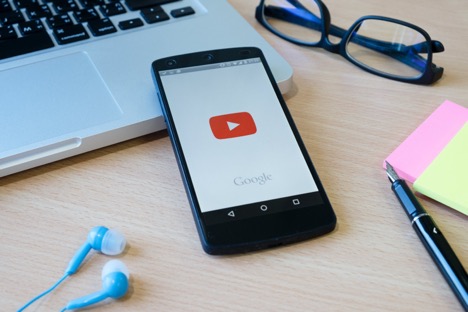
Настройка фильтров
Простейший метод, доступный каждому родителю. С его помощью можно поставить ограничение на ютубе для детей, которое поможет оградить ребенка от нежелательных мультиков и отфильтровать все неприемлемые материалы.
Как поставить ограничение на ютубе для детей? Все просто:
-
зайти на главную страницу сервиса;
-
перейдите в самый низ страницы;
-
активируйте «Безопасный режим».
Борьба с определенными видео и каналами
Иногда случается такое, что несмотря на установленное ограничение на ютубе для детей периодически встречаются материалы, нежелательные к просмотру.
Решить вопрос такого типа просто: достаточно своевременно отреагировать на нежелательный проект. Для этого необходимо совершить несколько простых действий:
-
открыть неприемлемое видео;
-
нажать кнопку «еще», а затем «пожаловаться»;
-
заполнить появившуюся форму и отправить запрос.
Уже в ближайшее время доступ к контенту такого типа будет ограничен.
Установка специального приложения
Пожалуй, лучшее решение родительского контроля на сегодняшний день. Одним из наиболее эффективных приложений такого типа является UniSafe Kids.
Использование приложения родительского контроля позволит не просто создать ограничение на ютубе для детей, оно даст возможность отслеживать активность ребенка на протяжении всего дня.
Кроме того, что UniSafe Kids обеспечивает безопасность использования ютуба детьми, его функциональные возможности позволяют родителям:
-
определять местоположение устройства;
-
отправить ребенку голосовое сообщение;
-
заблокировать устройство;
-
получить статистику использования приложений, в частности, YouTube;
-
сделать снимок экрана устройства в удаленном режиме.
Ключевым преимуществом UniSafe Kids является то, что приложение практически невозможно обнаружить, что гарантирует незаметность и скрытность родительского контроля.
